Creare snapshot in Configurazione app con Azure Pipelines
L'attività snapshot di configurazione app Azure è progettata per creare snapshot nella configurazione di app Azure.
Prerequisiti
- Sottoscrizione di Azure: creare un account gratuito
- Configurazione app store : crearne uno gratuitamente
- Progetto Azure DevOps : crearne uno gratuitamente
- Agente di Azure Pipelines versione 2.144.0 o successiva e Node versione 16 o successiva per l'esecuzione dell'attività su agenti self-hosted.
Creare una connessione al servizio
Una connessione al servizio consente di accedere alle risorse nella sottoscrizione di Azure dal progetto Azure DevOps.
In Azure DevOps passare al progetto che contiene la pipeline di destinazione. Nell'angolo in basso a sinistra selezionare Impostazioni progetto.
In Pipeline seleziona Connessioni al servizio. Nell'angolo superiore destro selezionare Nuova connessione al servizio.
In Nuova connessione al servizio selezionare Azure Resource Manager.
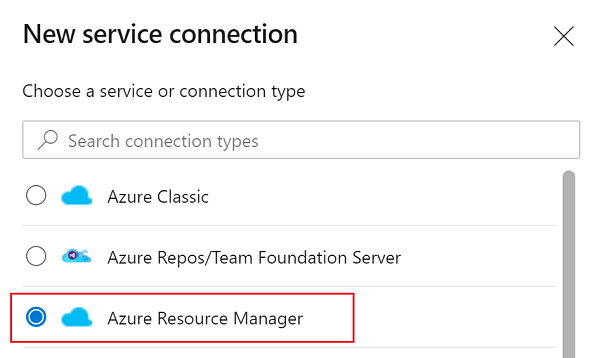
Nella finestra di dialogo Metodo di autenticazione selezionare Federazione dell'identità del carico di lavoro (automatica) per creare una nuova federazione dell'identità del carico di lavoro o selezionare Federazione dell'identità del carico di lavoro (manuale) per usare una federazione dell'identità del carico di lavoro esistente.
Immettere la sottoscrizione, il gruppo di risorse e un nome per la connessione al servizio.
Se è stata creata una nuova entità servizio, trovare il nome dell'entità servizio assegnata alla connessione al servizio. Nel passaggio successivo si aggiungerà una nuova assegnazione di ruolo a questa entità servizio.
Passare a Connessioni al servizio Impostazioni>progetto.
Selezionare la nuova connessione al servizio.
Selezionare Gestisci entità servizio.
Prendere nota del valore in Nome visualizzato.
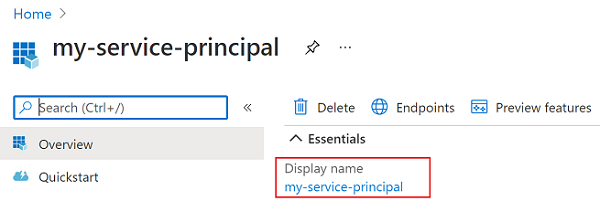
Aggiungi assegnazione di ruolo
Assegnare l'assegnazione di ruolo Configurazione app appropriata alle credenziali usate all'interno dell'attività in modo che l'attività possa accedere all'archivio Configurazione app.
Passare all'archivio Configurazione app di destinazione.
Nel menu a sinistra selezionare Controllo di accesso (IAM).
Nel riquadro destro selezionare Aggiungi assegnazione di ruolo.
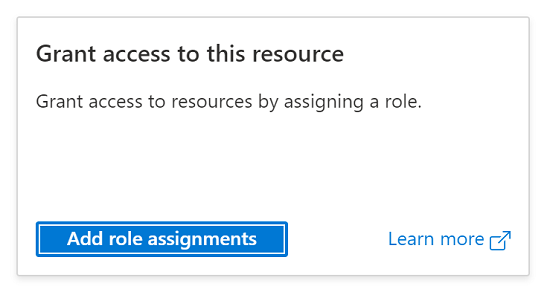
Per Ruolo selezionare Configurazione app Proprietario dati. Questo ruolo consente all'attività di leggere e scrivere nell'archivio Configurazione app.
Selezionare l'entità servizio associata alla connessione al servizio creata nella sezione precedente.
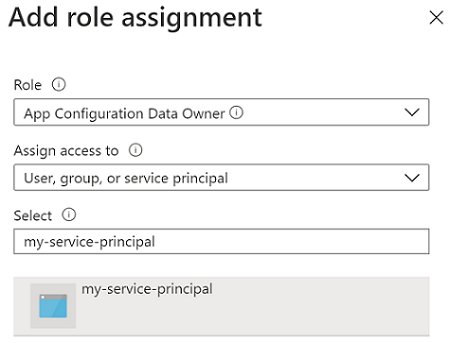
Seleziona Rivedi + assegna.
Uso nelle compilazioni
In questa sezione viene illustrato come usare l'attività snapshot di configurazione app Azure in una pipeline di compilazione di Azure DevOps.
- Passare alla pagina della pipeline di compilazione facendo clic su Pipeline.> Per altre informazioni sulle pipeline di compilazione, vedere Creare la prima pipeline.
- Se si crea una nuova pipeline di compilazione, nell'ultimo passaggio del processo, nella scheda Revisione selezionare Mostra assistente sul lato destro della pipeline.
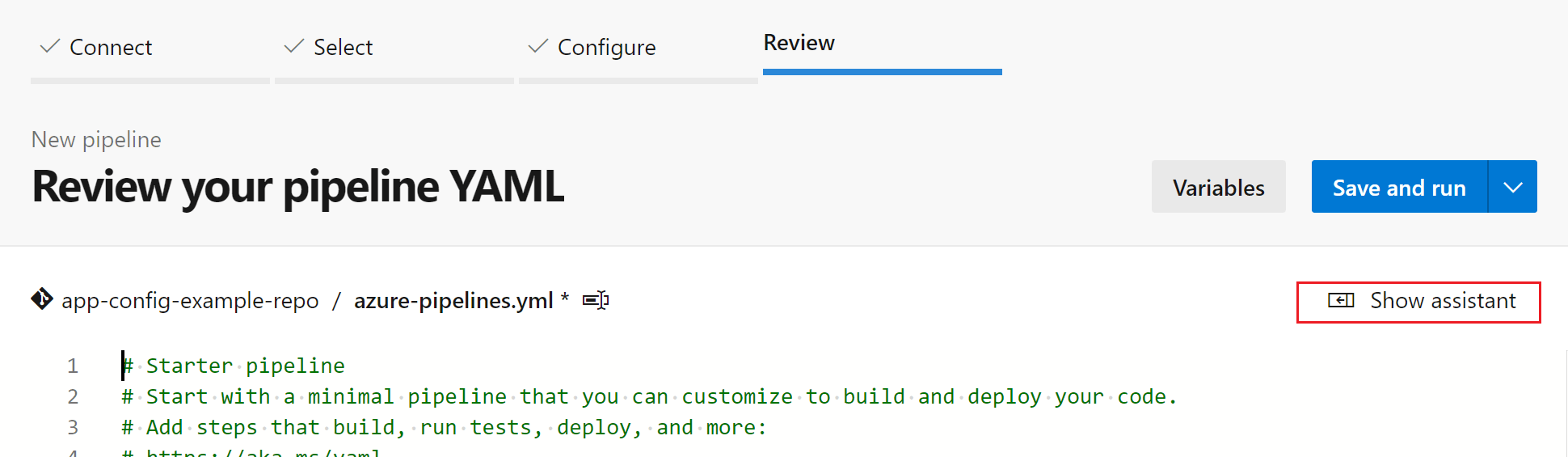
- Se si usa una pipeline di compilazione esistente, fare clic sul pulsante Modifica in alto a destra.

- Se si crea una nuova pipeline di compilazione, nell'ultimo passaggio del processo, nella scheda Revisione selezionare Mostra assistente sul lato destro della pipeline.
- Cercare l'attività snapshot di configurazione app Azure.
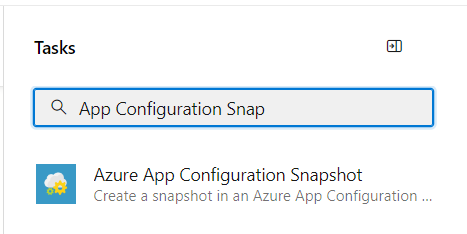
- Configurare i parametri necessari per l'attività per creare uno snapshot in un archivio Configurazione app. Le spiegazioni dei parametri sono disponibili nella sezione Parametri di seguito e nelle descrizioni comando accanto a ogni parametro.
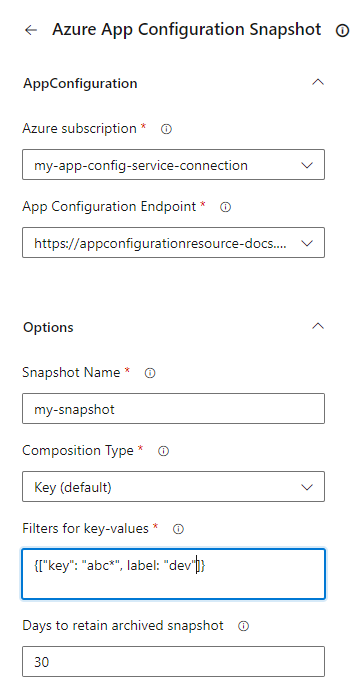
- Salvare e accodare una compilazione. Il log di compilazione visualizza eventuali errori che si sono verificati durante l'esecuzione dell'attività.
Uso nelle versioni
In questa sezione viene illustrato come usare l'attività snapshot di configurazione app Azure in una pipeline di versione di Azure DevOps.
- Passare alla pagina della pipeline di versione selezionando Versioni pipeline>. Per altre informazioni sulle pipeline di versione, vedere Creare la prima pipeline.
- Scegliere una pipeline di versione esistente. Se non è disponibile, selezionare + Nuovo per crearne uno nuovo.
- Selezionare il pulsante Modifica nell'angolo superiore destro per modificare la pipeline di versione.
- Nell'elenco a discesa Attività scegliere la fase a cui si vuole aggiungere l'attività. Altre informazioni sulle fasi sono disponibili in Aggiungere fasi, dipendenze e condizioni.
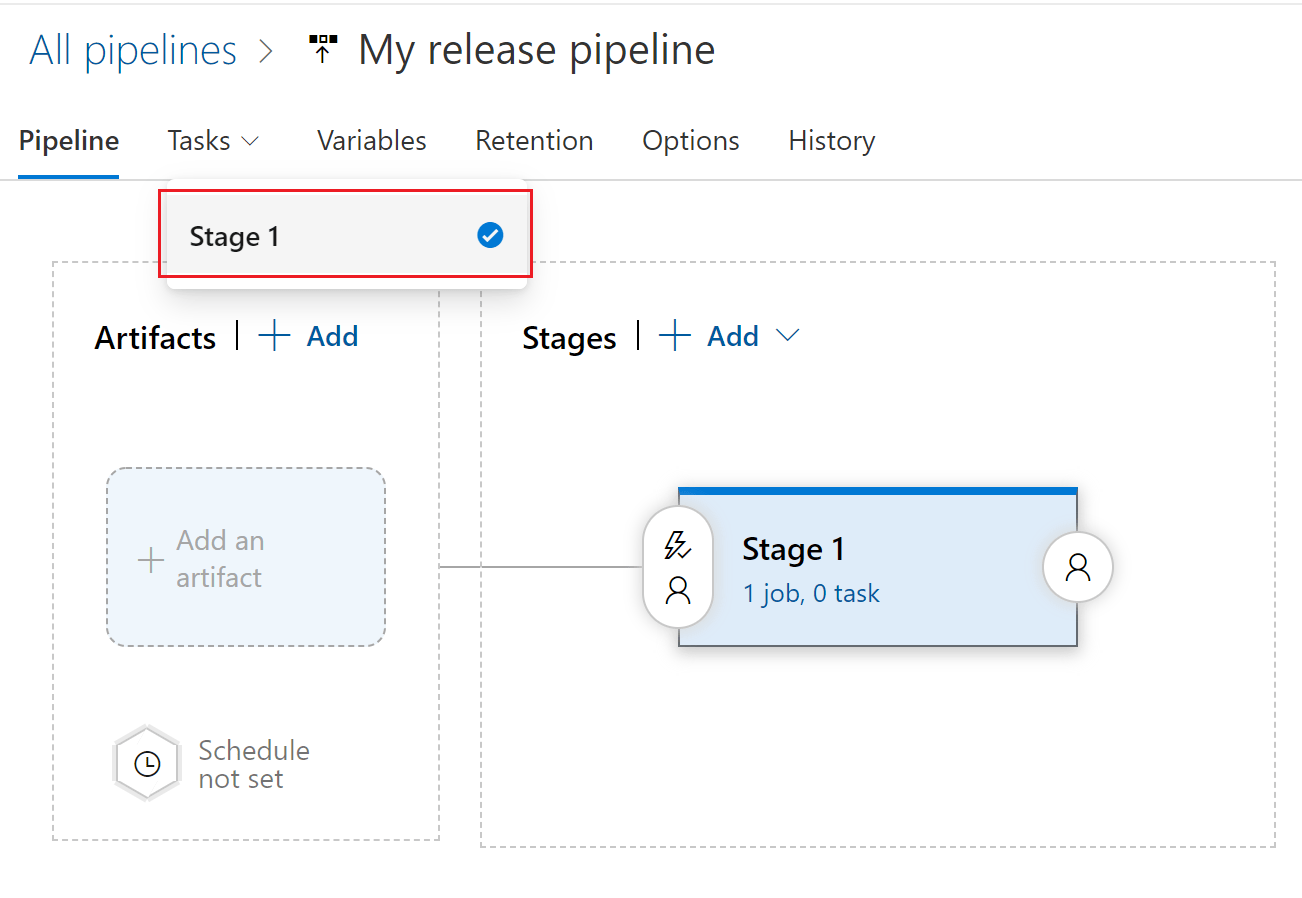
- Fare clic + accanto al processo a cui si vuole aggiungere una nuova attività.
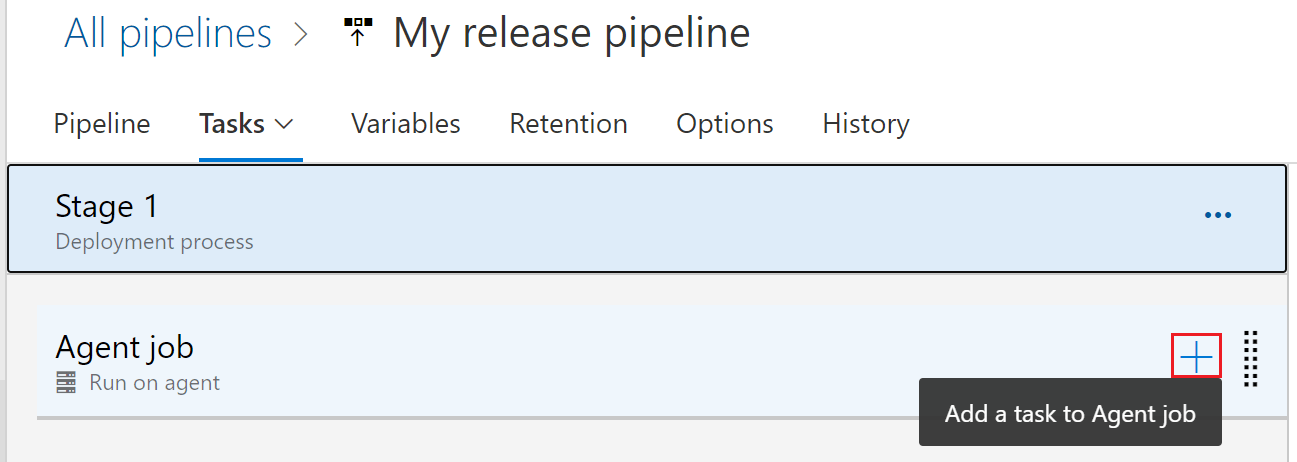
- Nella finestra di dialogo Aggiungi attività digitare app Azure snapshot di configurazione nella casella di ricerca e selezionarlo.
- Configurare i parametri necessari all'interno dell'attività per creare uno snapshot all'interno dell'archivio Configurazione app. Le spiegazioni dei parametri sono disponibili nella sezione Parametri di seguito e nelle descrizioni comando accanto a ogni parametro.
- Salvare e accodare una versione. Il log di versione visualizza eventuali errori riscontrati durante l'esecuzione dell'attività.
Parametri
I parametri seguenti vengono usati dall'attività snapshot Configurazione app:
Sottoscrizione di Azure: elenco a discesa contenente le connessioni al servizio di Azure disponibili. Per aggiornare e aggiornare l'elenco delle connessioni al servizio di Azure disponibili, premere il pulsante Aggiorna sottoscrizione di Azure a destra della casella di testo.
Configurazione app Endpoint: elenco a discesa che carica gli endpoint dell'archivio di configurazione disponibili nella sottoscrizione selezionata. Per aggiornare e aggiornare l'elenco degli endpoint dell'archivio di configurazione disponibili, premere il pulsante Aggiorna Configurazione app endpoint a destra della casella di testo.
Nome snapshot: specificare il nome dello snapshot.
Tipo di composizione: il valore predefinito è Key.
Chiave: i filtri vengono applicati in ordine per questo tipo di composizione. Ogni valore chiave nello snapshot è identificato in modo univoco solo dalla chiave. Se sono presenti più valori chiave con la stessa chiave e più etichette, verrà conservato un solo valore chiave in base all'ultimo filtro applicabile.
Key-Label: i filtri verranno applicati e ogni chiave-valore nello snapshot risultante verrà identificato in modo univoco dalla chiave e dall'etichetta insieme.
Filtri: rappresenta il filtro di chiave e etichetta usato per compilare uno snapshot Configurazione app. I filtri devono essere di un formato JSON valido. Esempio
[{"key":"abc*", "label":"1.0.0"}]È necessario specificare almeno un filtro e specificare un massimo di tre filtri.Periodo di conservazione: il valore predefinito è 30 giorni. Fa riferimento al numero di giorni in cui lo snapshot verrà conservato dopo l'archiviazione. Gli snapshot archiviati possono essere recuperati durante il periodo di conservazione.
Tag: oggetto JSON nel formato
{"tag1":"val1", "tag2":"val2"}, che definisce i tag aggiunti a ogni snapshot creato nell'archivio Configurazione app.
Risoluzione dei problemi
Se si verifica un errore imprevisto, è possibile abilitare i log di debug impostando la variabile system.debug della pipeline su true.
Passaggio successivo
Per un riferimento completo dei parametri o per usare questa attività della pipeline nelle pipeline YAML, vedere il documento seguente.
Per informazioni su come esportare i valori chiave dall'archivio Configurazione app e impostarli come variabili della pipeline di Azure, continuare con il documento seguente.
Per informazioni su come importare i valori chiave da un file di configurazione nell'archivio Configurazione app, continuare con il documento seguente.